La commande correcte pour nommer le Vlan 35 est Dhcp_vlan



Pour nommer le VLAN 35 comme dhcp_vlan , vous utiliserez généralement une commande de configuration de commutateur réseau. La commande exacte peut varier en fonction de la marque et du modèle du commutateur réseau. Je peux vous expliquer comment configurer généralement les noms de VLAN sur les périphériques réseau.
Repentir Appareils téléphoniques Yealink Ou Appareils de visioconférence , vous utilisez généralement l'interface de ligne de commande (CLI) pour configurer les VLAN. Voici un exemple général de la manière dont vous pouvez nommer un VLAN sur un commutateur réseau :
configurer terminal vlan 35 nom fin dhcp_vlan
Veuillez noter que les commandes exactes peuvent varier en fonction du modèle spécifique et de la version du firmware de votre appareil Yealink . Si vous avez besoin d'instructions détaillées, je vous recommande de consulter le manuel d'utilisation de votre modèle d'appareil spécifique ou de contacter directement le support Yealink .
Vous trouverez ci-dessous des exemples de quelques autres marques courantes :
Pour les commutateurs Cisco exécutant IOS, la commande est :
conf t
réseau local virtuel 35
nom dhcp_vlan
ailette
Pour les commutateurs Juniper exécutant Junos, la commande est :
ensemble réseaux locaux virtuels dhcp_vlan identifiant VLAN 35
Pour les commutateurs HP ProCurve, la commande est :
réseau local virtuel 35
nom "dhcp_vlan"
sortie
Pour les commutateurs Dell Networking, la commande est :
interface réseau local virtuel 35
nom dhcp_vlan
Configuration de l'option DHCP sur le téléphone IP Yealink
Le VLAN DHCP est activé par défaut sur les téléphones IP. Vous pouvez configurer le VLAN DHCP via l'interface utilisateur Web ou à l'aide du fichier de configuration. Vous pouvez également configurer l'option DHCP. L'option DHCP par défaut est 132.
Pour configurer la fonction DHCP VLAN via l'interface utilisateur Web :
1. Connectez-vous à l'interface utilisateur Web avec les informations d'identification de l'administrateur. Le nom d'utilisateur et le mot de passe de l'administrateur par défaut sont tous deux « admin ».
2. Cliquez sur Réseau->Avancé .
3. Dans le VLAN bloc, sélectionnez la valeur souhaitée dans la liste déroulante de Réseau local virtuel DHCP Actif .
4. Entrez la valeur souhaitée dans le champ Option. La valeur par défaut est de 132.
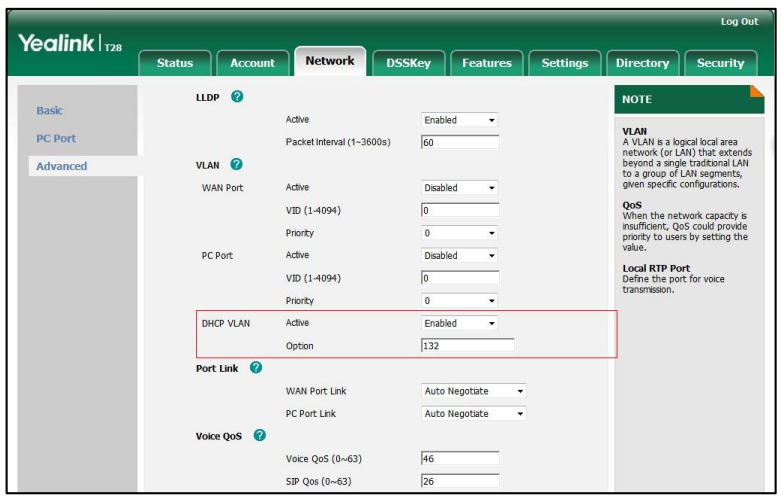
5. Cliquez sur Confirmateur pour accepter la modification. L'interface utilisateur Web affiche l'avertissement « Certains paramètres que vous avez modifiés prennent effet lorsque vous redémarrez votre machine ! Voulez-vous redémarrer maintenant ? ».
6. Cliquez sur D'ACCORD pour redémarrer le téléphone IP.
1. Ajoutez/modifiez les paramètres DHCP VLAN dans le fichier de configuration.
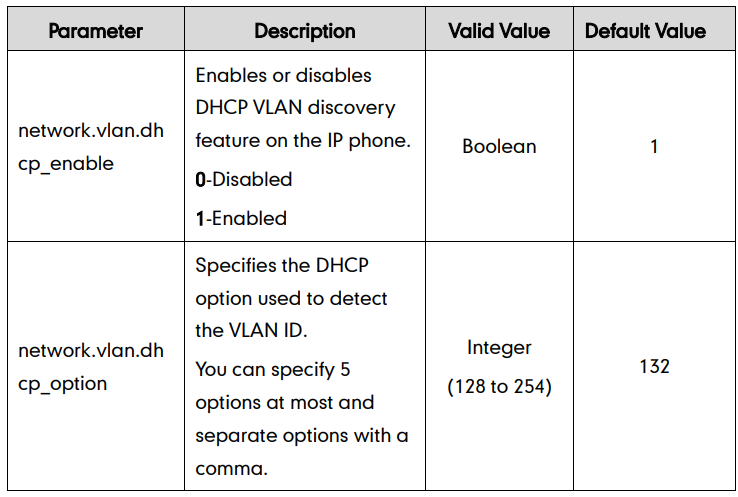
2. Stockez le fichier de configuration dans le répertoire racine du serveur de provisionnement.
Ce qui suit montre un exemple de configuration VLAN DHCP dans le fichier de configuration :
réseau.vlan.dhcp_enable = 1
network.vlan.dhcp_option = 132
Pour plus d'informations sur le provisionnement automatique, consultez Yealink Téléphones IP Guide de provisionnement automatique.

Cost-effective Wi-Fi IP Phone Solution

Wireless coverage range of about 50m indoors and up to 300m outdoors
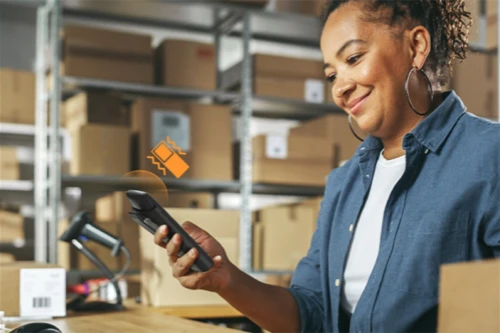
Professional ruggedized phone system for challenging environments

Elite desktop phone for executives and professionals

HD IP Conference Phone for on-the-go needs and huddle rooms

Well-rounded Office Phone & Cost-effective WiFi IP phone
Contact Us
Contact us for product quotes and installation consultations. We will promptly notify a local dealer to provide you with accurate and efficient service solutions.







